PPT目录不会做?我用11张案例手把手教会你
- 时间: 2024-04-14 20:38:34
- 来源: 网络
- 分类于: 默认分类
- 浏览: 16 次

嗨,大家好,我是愚人。
大家都知道,在PPT中目录页的重要性,但是很多人做出来的目录页还是不太理想。 那么如何得到一页不仅逻辑条理清晰,又让人眼前一亮的目录页呢?
这次我也不说那么复杂,简单给大家说2种制作目录页的方法。
01. 图片法
类似下图这种目录页大家看的应该不少吧,有没有日常自己也做成这种的同学?有人说做目录页太难了,毫无头绪。不慌!这就来支招,希望看完后对你们的PPT制作有所启发。
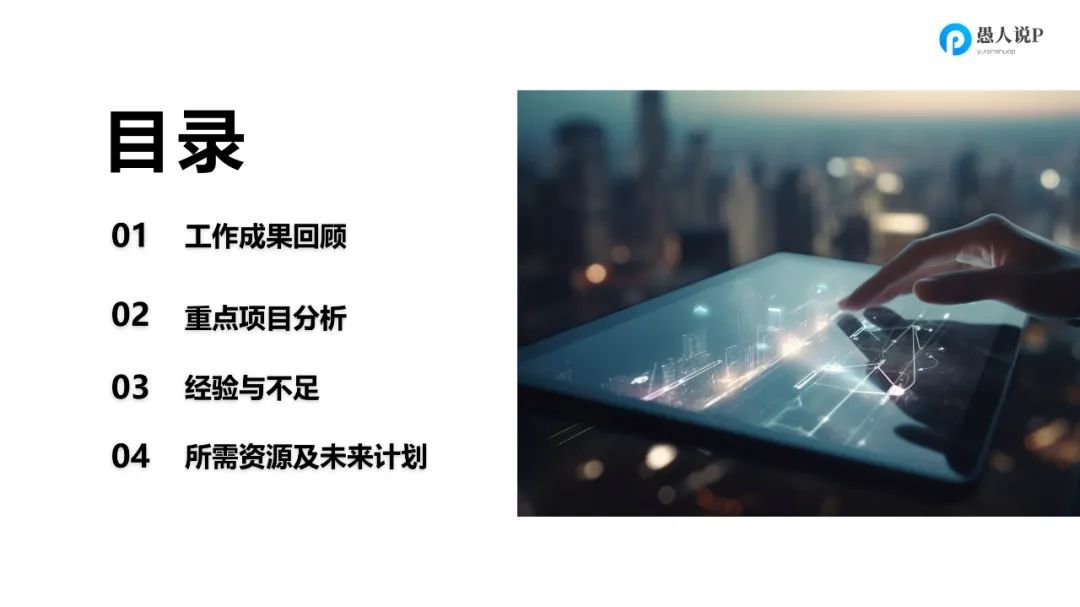
“摆上内容大纲+目录2个大字+图片”=目录页
这个等式没毛病,那么有毛病的是什么呢?是你们的细节,老话常说:细节决定成败。这就给你们说说细节怎么改。

原稿整个页面都很空,因为图片和文字占比都不大,那我们先把图片铺满整个页面,再加个渐变蒙版,文字换成白色看起来更清晰。
但是是不是觉得还是很单调,那就加点装饰;觉得文字太呆板,就来个错位排版,再在底部放上色块;觉得底部太空,就加个英文填充空白部分。

你看,这样一页让人眼前一亮的目录页就完成了。是不是很简单?有时候你离成功仅仅只差临门一脚。
如果不喜欢背景全是图片,想侧重点在文字上,没问题,马上安排~

将文字与图片用图形分隔开,文字底部用色块填充,文字部分是不是更清晰明了,页面上又有文字又有图片,既丰富又生动。
不喜欢斜着排版?没关系,换成直线一样优秀:

左右排版看腻了,上下排版也可以:
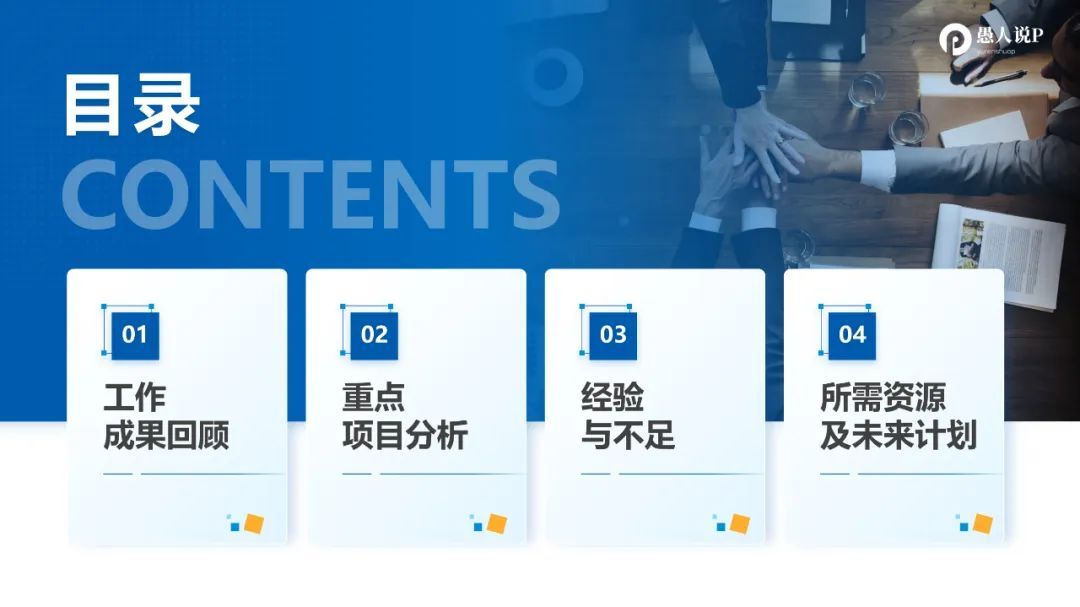
上面这种排版,其实也可以说是用图形来丰富页面,让页面更有层次感。
有人说我就喜欢这种,更有设计感,放图片太简单了,那么接下来我就给大家说说图形法。
02. 图形法
图形是我们最常用的方法之一,日常工作中很多人也更倾向于用图形,因为有时候图片并不适合本次工作的内容。
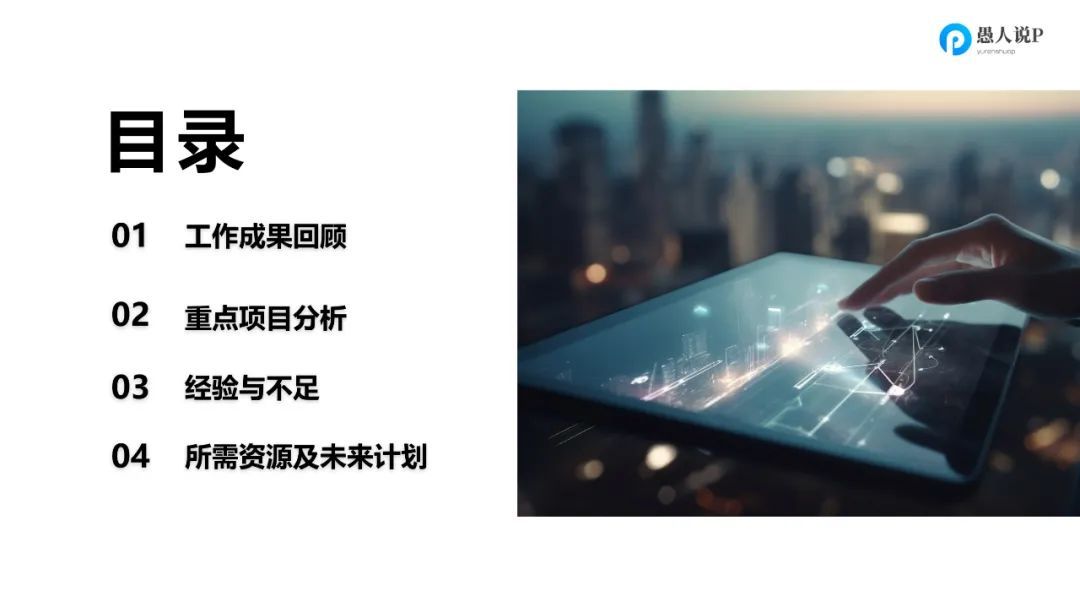
原稿我们还是用这页目录页,这次直接把图片去掉,摆上4个矩形,放上文字,标题+对应英文妥妥的填充空白的好组合!
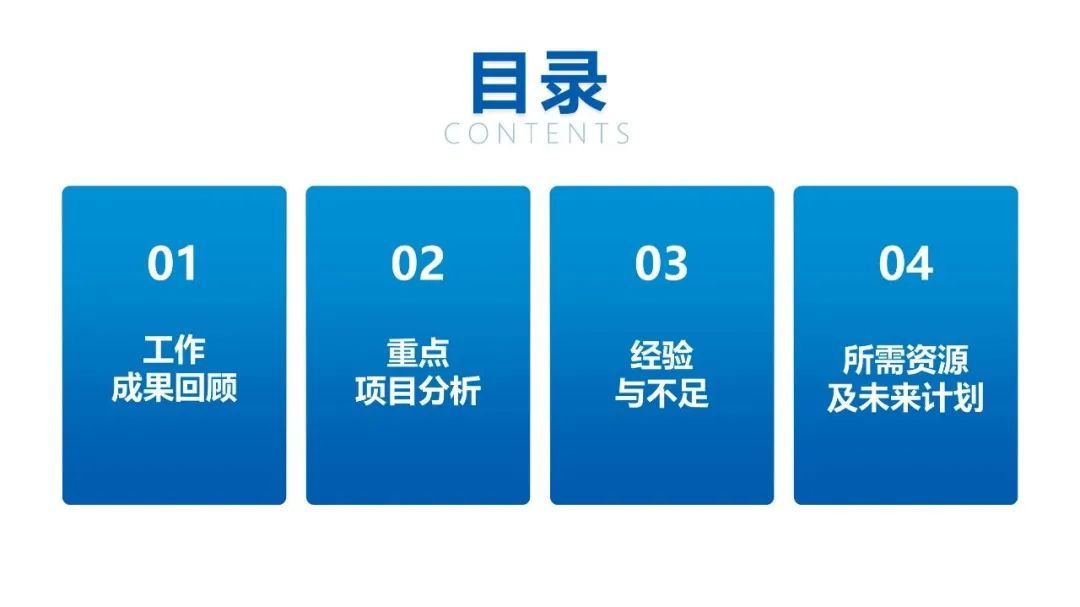
很多人都喜欢直接用深色矩形再放上浅色文字,达咩,这样真的不好看!我们把色块换成浅色系,再在矩形底部空白处放上英文,并加上线条,给整个页面起装饰作用。
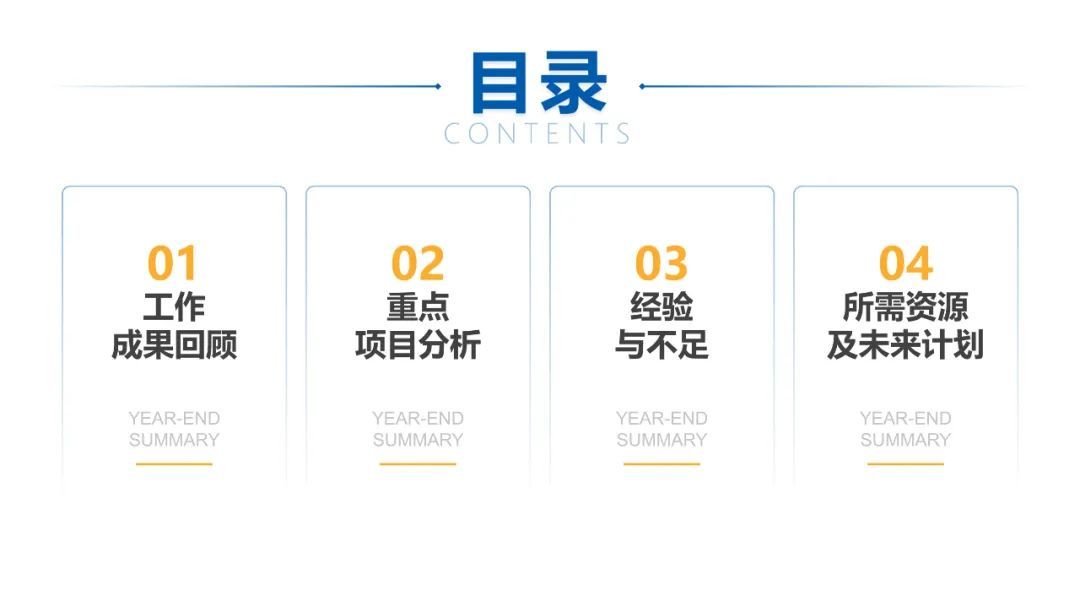
不过看起来是不是还是有些单调?我们可以加上一些蓝色色块,页面瞬间就变得更丰富了。
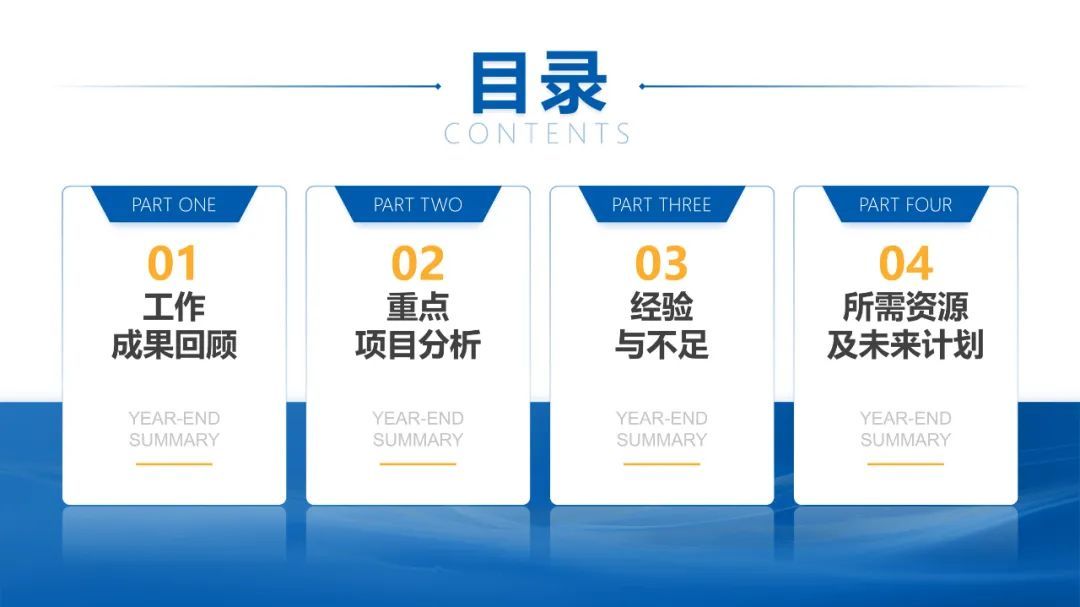
如果觉得蓝色色块不够好看,那我们在底部叠上一个图片,营造一种波浪感,再给矩形加上一个映像,是不是水面的感觉就来了,做PPT就要敢想!
也可以在底部加个底座来衬托,是不是很立体。

可能有些人会觉得这个图形做起来太费时间,太繁琐,其实这底部五边形做起来巨简单!只需3步。
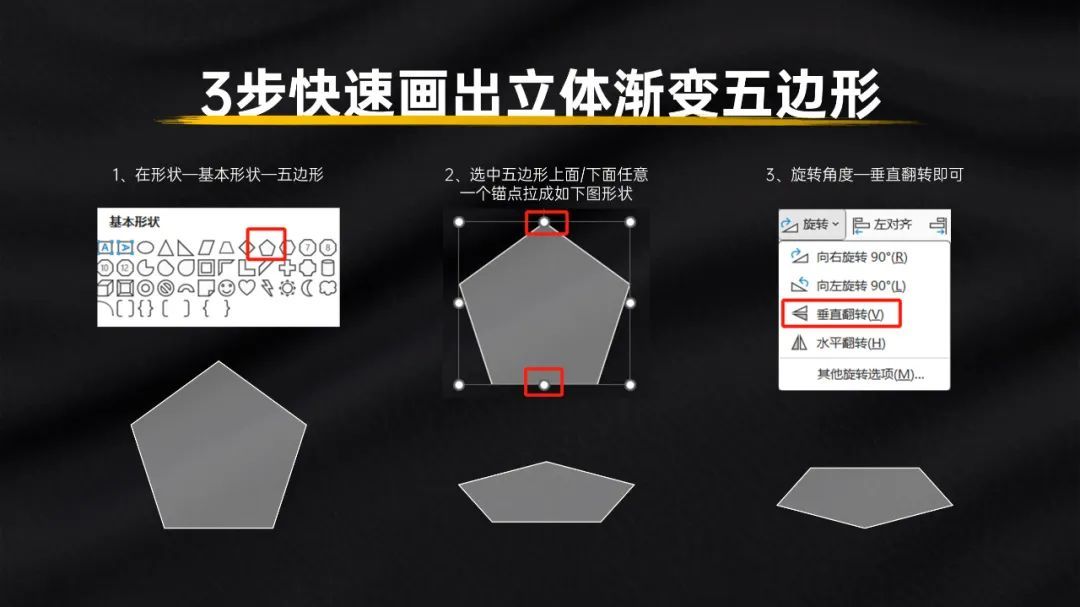
如果想要看起来简约又不简单的目录页,也可以做成这种:
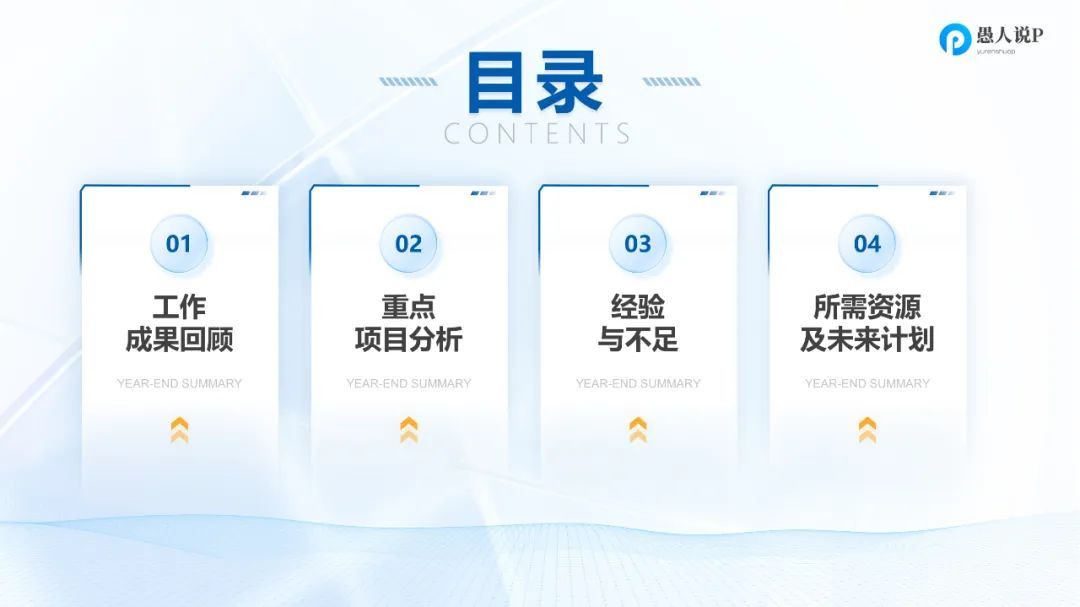
看起来很简单,再细看又不那么简单的一页目录页,效果一样很不错!
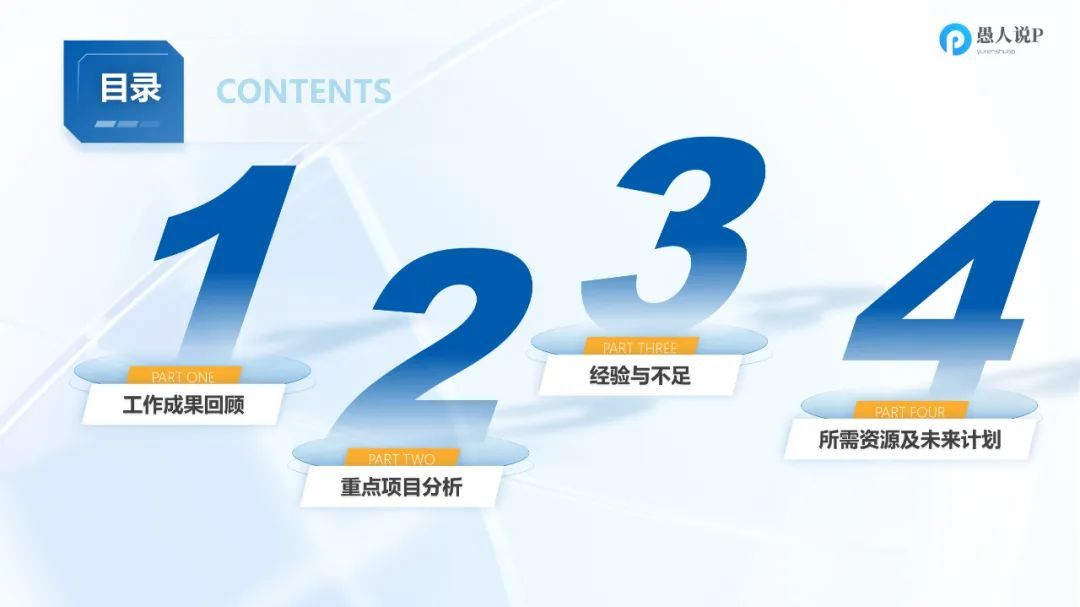
还有一种偷懒的方法,直接将数字放大,底部放上文字,简单又高级!
如果不喜欢规规矩矩的矩形,也可以换成圆形,环绕式的布局也深得不少人的喜爱。

如果目录大纲太多,不够放,试试下面这种简约风,如果不喜欢底部的色块,也可以换成图片。
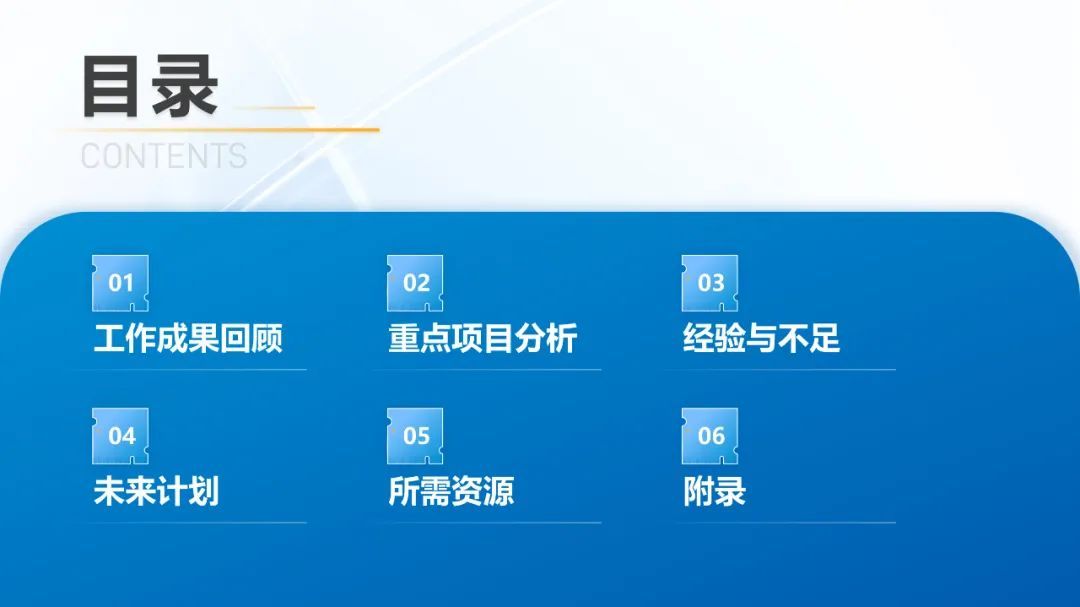
还是不够多?那再看看下面这种,其实只要你想,任何页面都可以变得多种多样,只要稍微加点小细节,一切就会大不相同。
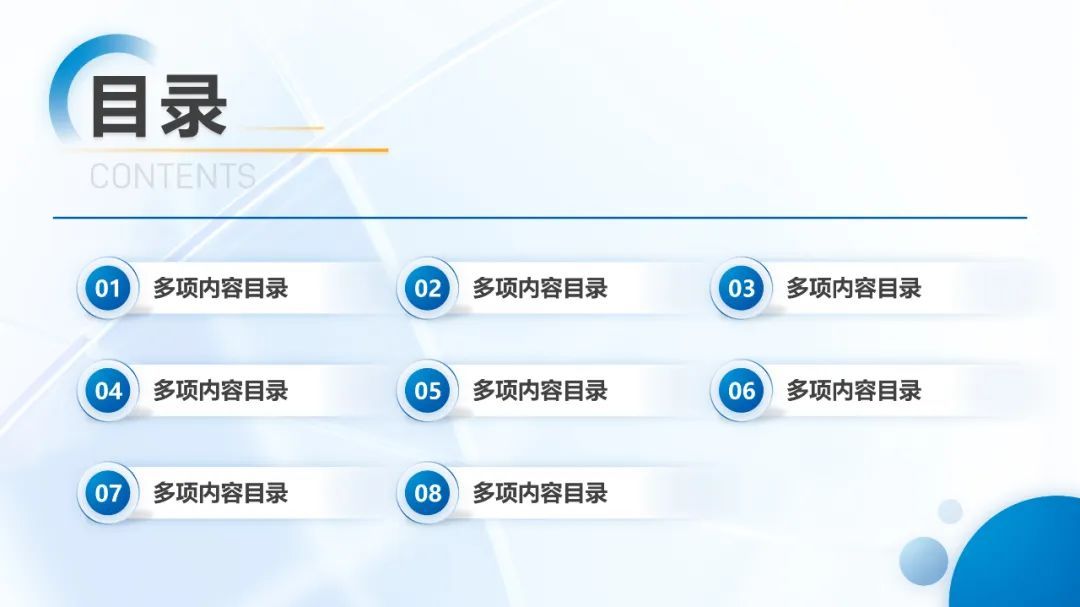
好了,今天的内容就到这里了